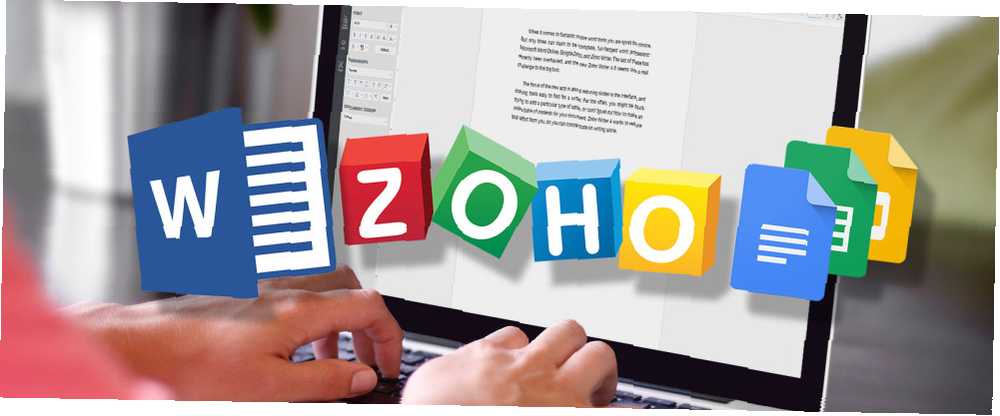
Michael Fisher
0
4885
335
Pokud jde o fantastické online slovní nástroje 13 Nástroje pro prohlížeče pro spisovatele 13 Nástroje pro prohlížeče pro spisovatele Ať už potřebujete pomoc s organizací nebo čistou tabulku, na které můžete psát svá slova, tyto nástroje se ukážou jako užitečné pro všechny, kdo píšete v pravidelných intervalech. Nenechte si ujít! jste zkažený na výběr. Ale pouze tři mohou tvrdit, že jsou úplné, plnohodnotné textové procesory: Microsoft Word Online, Dokumenty Google a Zoho Writer. Poslední z nich byl nedávno přepracován a nový Zoho Writer 4.0 se zdá být skutečnou výzvou pro velké dva.
Nová aplikace se zaměřuje na snížení nepořádku v rozhraní Vymazání nepořádku je pro vás dobré - ale proč? Vymazání nepořádku je pro vás dobré - ale proč? Decluttering je skvělý způsob, jak začít rok cítit svěží, a to vám dává velký pocit úspěchu - ale je toho víc než to. Tento jednoduchý zvyk může zlepšit váš život. , a usnadnit vyhledávání nástrojů pro spisovatele. Příliš často se možná budete chtít pokusit přidat konkrétní typ tabulky, nebo nedokážete přijít na to, jak vytvořit index / obsah vašeho dokumentu. Zoho Writer 4 od vás chce toto úsilí omezit, takže se můžete soustředit pouze na psaní.
Co je nového v Zoho Writer 4
Velké změny
Spusťte aplikaci a nejprve si všimnete, že vypadá čistěji a řídce než Dokumenty Google nebo Microsoft Word. Zoho odstranil panel nástrojů nebo slavnou stuhu sady Microsoft Office Jak optimalizovat pás karet Office 2016 nebo rozhraní nabídek Jak optimalizovat pás karet Office 2016 nebo rozhraní nabídek Často hledáte položky nabídky v sadě Microsoft Office? Je čas znovu uspořádat a přizpůsobit nabídku pásu karet pro vaše osobní potřeby. Budete překvapeni, jak flexibilní a snadná je! , aby prostředí psaní bylo minimalističtější.
Místo toho se zobrazí bohaté nástroje pro úpravy a formátování, kdykoli vyberete slovo nebo větu. Mít tento panel nástrojů hned vedle vašeho výběru znamená, že nemusíte pohybovat myší tolik.
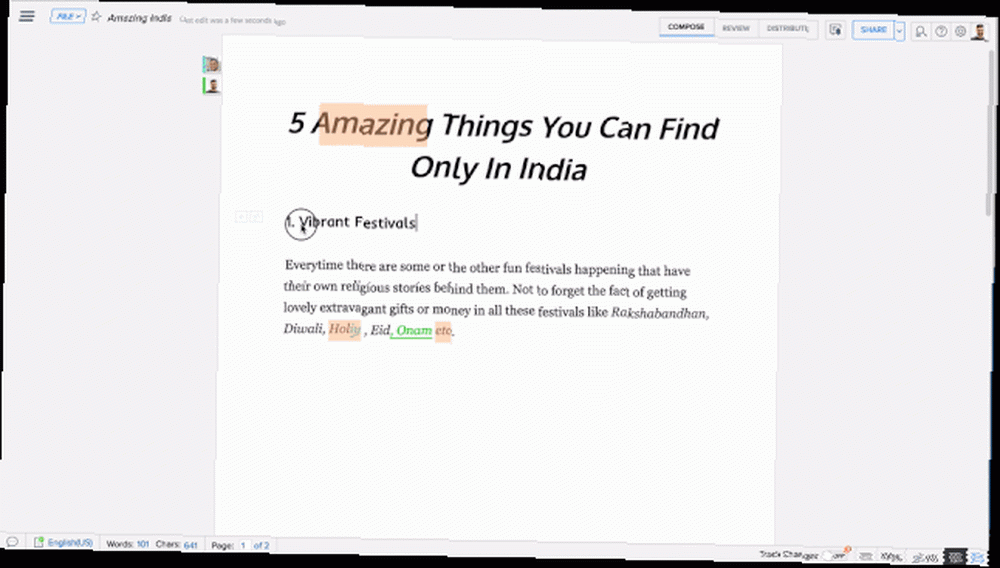
V případě, že chcete vždy vidět bohaté nástroje pro úpravy, provede Zoho Writer 4 chytrou věc tím, že je umístí do podokna vlevo. Moderní monitory jsou širokoúhlé, takže obvykle ztrácíte místo na obou stranách stránky dokumentu.
Tím, že tam umístíte nástroje pro formátování, nejen že lépe využívají cenný prostor na obrazovce, ale mohou také vedle štítků zahrnovat štítky. Jak často jste se pohybovali myší nad různými malými ikonami na panelu nástrojů a čekali, až nápověda oznámí, co toto tlačítko dělá? Jasné štítky dělají tento problém v Zoho Writer.
Tři fáze psaní
Zoho rozdělila proces psaní do tří přirozených fází: Komponovat, Posouzení, a Distribuovat - každý s vlastním tlačítkem.
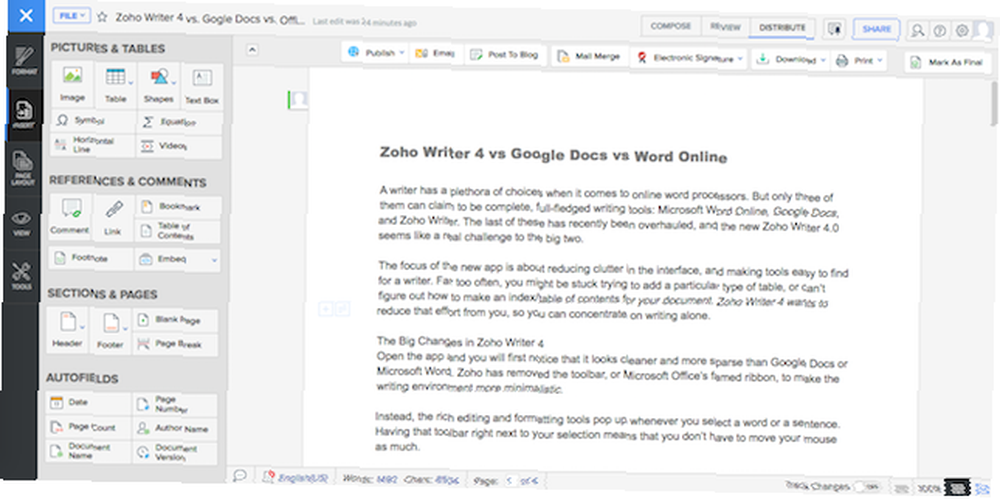
Compose je vlastně o psaní, takže je to tak rozptýlené, jak je to jen možné. Pravděpodobně byste měli zkontrolovat nastavení Zoho jednou před tím, než začnete. Obsahuje užitečné nástroje pro psaní, jako jsou slova pro automatickou opravu, kde jsou první dvě písmena náhodně velká písmena namísto samotného prvního písmene, nebo převádí uvozovky na inteligentní uvozovky..
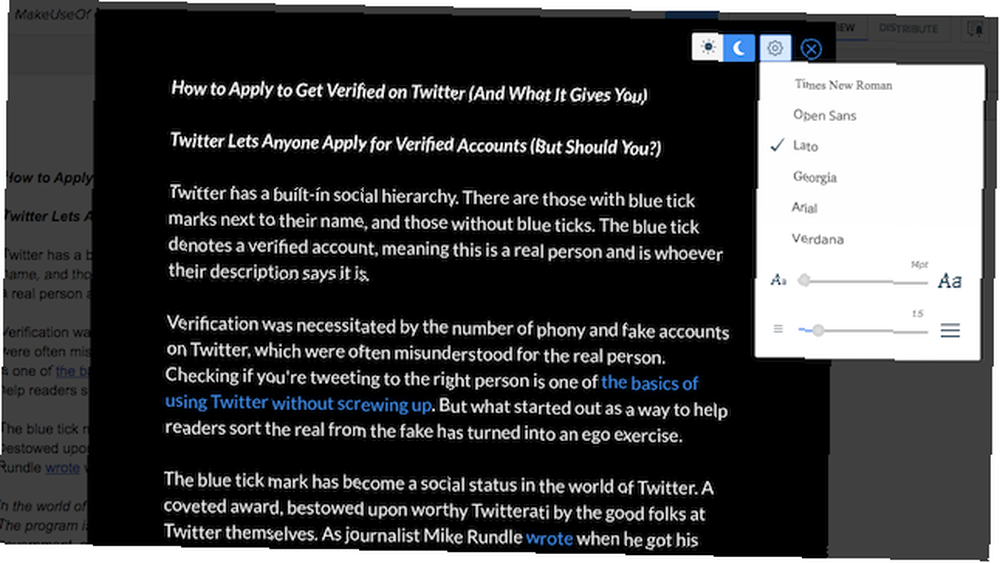
Recenze je místo, kde se objevují nástroje pro kontrolu pravopisu a kontroly pravopisu. Zoho Writer 4 přichází se zabudovaným Čtecí režim. Vyzkoušejte to, je to jako dívat se na svůj dokument v úplně novém světle, které vám často umožní odhalit chyby, které byste si jinak nevšimli. Posouzení režim má také nástroje pro spolupráci, takže můžete přidat kolegy a požádat je, aby okomentovali nebo provedli změny.
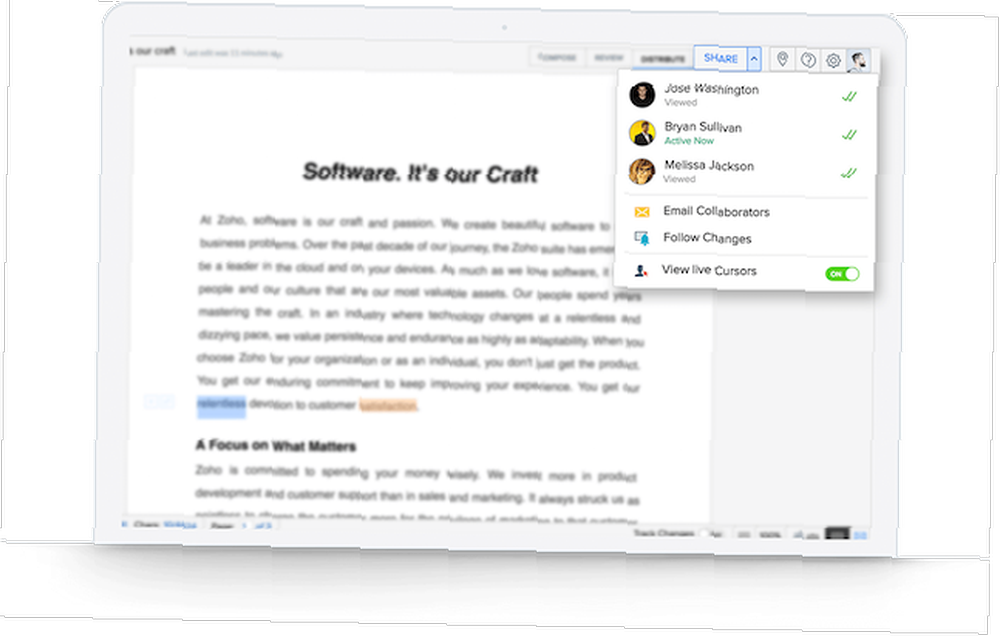
Distribuovat, poslední ze tří fází, je prostě o sdílení nebo publikování dokumentu na webu. Zde také Zoho Writer ukazuje, jak by textový procesor určený pro aktuální web měl zahrnovat více prvků, jako je například přímé publikování na WordPress nebo zjistit, kdo přistupoval k vašemu dokumentu. S jednoduchým “zatím k zobrazení”, “Pohled”, a “aktivní” štítky, přesně víte, jaký je stav dokumentu u určitého kolegy.
The Zoho Writer 4.0 Experience
Mezi Dokumenty Google a Microsoft Word se často střídám. Oba mají svá vlastní použití, přičemž Word je můj preferovaný textový procesor offline, zatímco pracuji s Dokumenty online. Celý tento článek byl napsán v Zoho Writer 4.
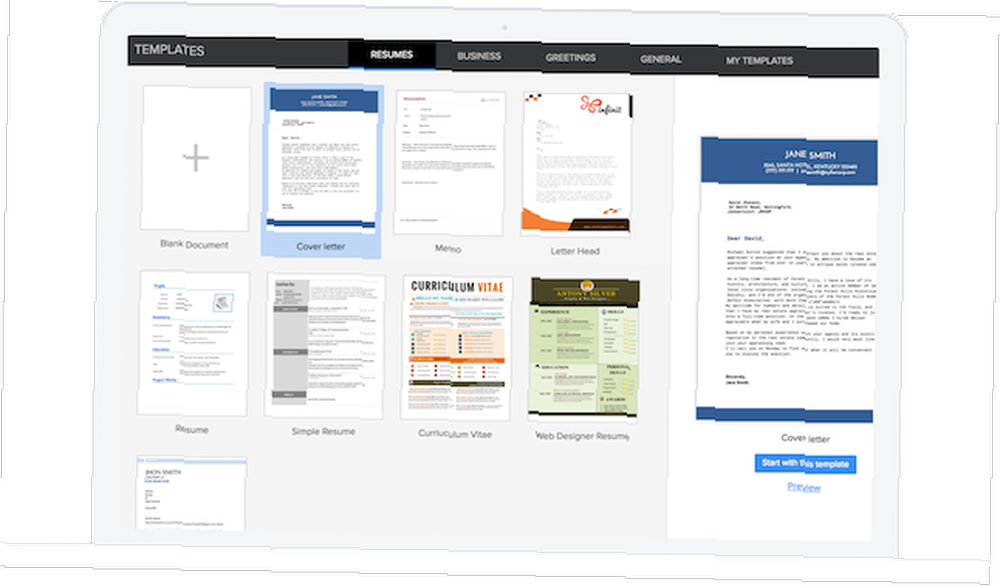
Podle mého názoru nabízí hezčí prostředí pro psaní. Nebyl to minimalismus, který mi to prodal, ačkoli to bylo snadné použití. Poté, co jsem se ponořil do nastavení, abych změnil, co chci, zjistil jsem, že píšu rychleji než já v aplikaci Word nebo Docs.
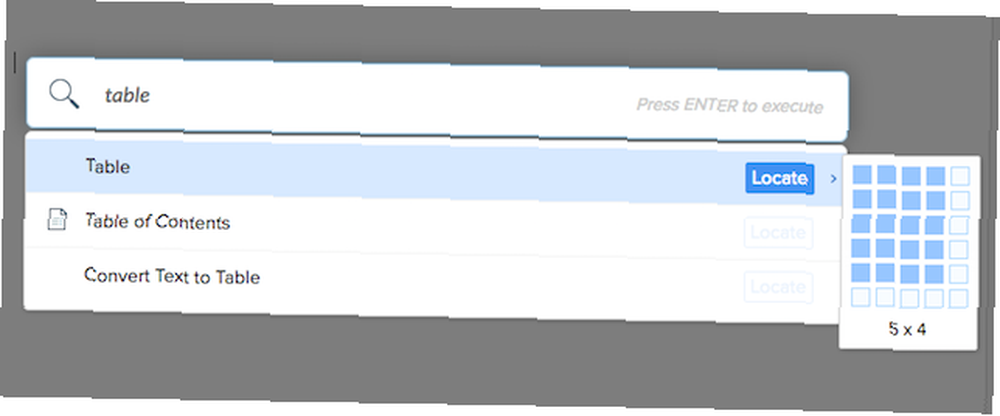
Například funkce vyhledávání příkazů je lepší než to, co získáte v pásu karet aplikace Word nebo skryté vyhledávání v nabídce v Dokumentech Google. 10 tipů pro Dokumenty Google, které zabere několik sekund a ušetří vám čas 10 Pomocí těchto rychlých a jednoduchých tipů zvýšíte produktivitu služby Dokumenty Google. . lis Alt + / kdykoli a vyhledávací lišta se objeví, podobně jako u každého spouštěče v operačním systému. V tomto hledejte cokoli, co chcete dělat. Psaní na stroji “stůl” rozevírací seznam všech příkazů, které obsahují slovo “stůl”. Pomocí kláves se šipkami jsem byl schopen vložit tabulku v žádném okamžiku, aniž bych znal klávesové zkratky vůbec.
Ano, klávesové zkratky jsou užitečné v jakémkoli programu Zpracování textu v Dokumentech Google? 5 důležitých tipů, které byste měli pamatovat na zpracování textu v Dokumentech Google? 5 důležitých tipů, které byste měli mít na paměti Po většinu mého života byl Microsoft Word nástrojem pro zpracování textu, který jste použili, pokud byste chtěli dělat nějakou vážnou práci. Jistě, existují alternativy, jako je Corel WordPerfect a později na OpenOffice,…, a můžete se je také naučit pomocí vestavěné zkratkové nápovědy. Většina z nich je stejná jako klávesové zkratky, které používáte v jiných textových procesorech, takže byste měli být schopni jít bez problémů.
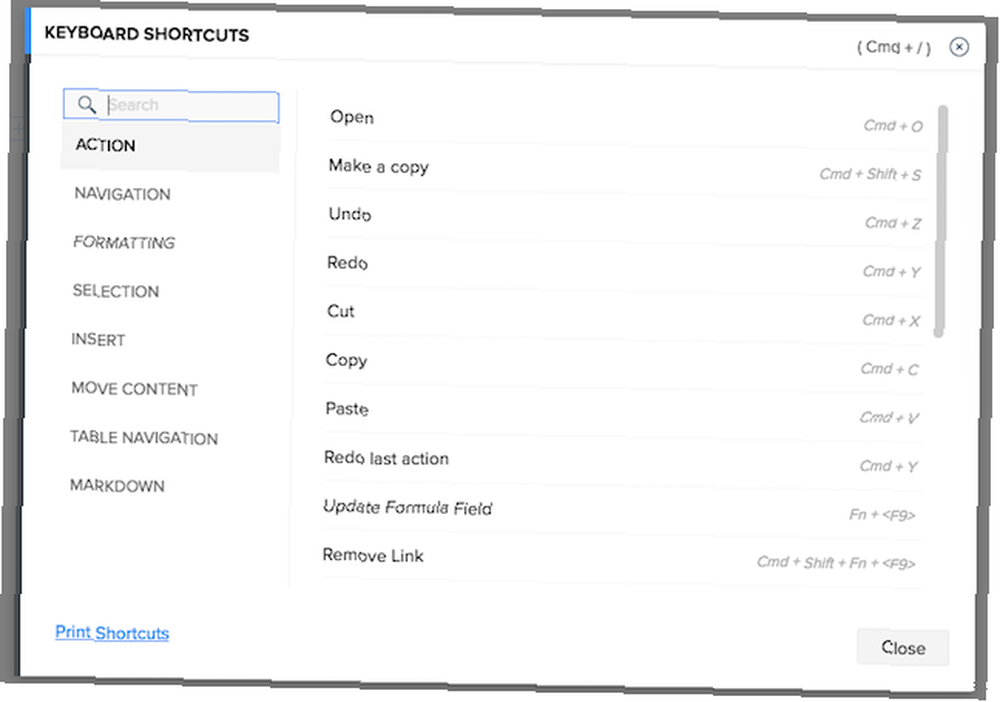
Nicméně jsem zjistil, že používám Alt + / častěji, protože to bylo intuitivnější. Skvělý software je, když se software mísí s pozadím a zdá se, že technologie funguje, aniž byste uvízli. To byla moje zkušenost se Zoho Writer 4, kterou nemůžu vždy říci o Wordu nebo Dokumentech.
Ugh, nový mrak, se kterým se potýkáme
Největší problém se Zoho Writer 4 se rychle projeví po dokončení. Zmeškal jsem možnosti online úložiště! Tam, kde jsou Dokumenty Google automaticky ukládány na Disk Google a Word Online lze ukládat do OneDrive nebo Dropbox, Zoho Writer nepracuje s žádným ze tří hlavních poskytovatelů cloudového úložiště. A právě tak jsem uvízl.
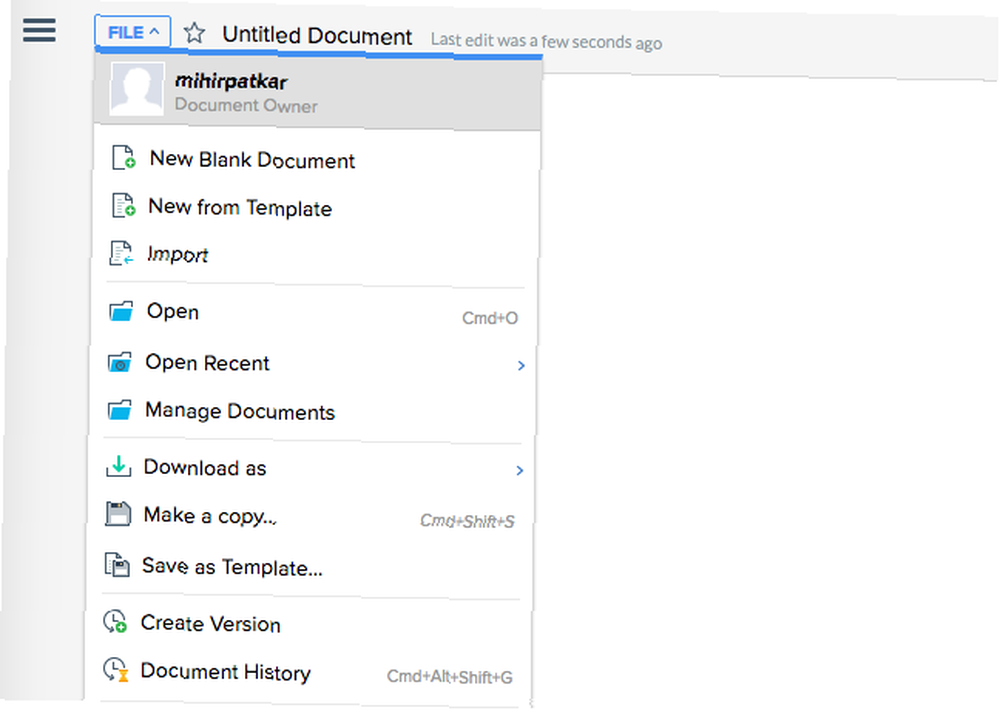
Zoho Writer je užitečný, pokud jste ochotni do něj vložit všechny své dokumenty, vzdát se aktuálního cloudového úložiště Disk Google, Dropbox nebo OneDrive. Ale to prostě nevypadá jako dobrý nápad.
Vyžaduje také kohokoli, se kterým spolupracujete, aby měl účet Zoho Writer. Jistě, Word Online a Dokumenty Google to také vyžadují, ale je více pravděpodobné, že vaši spolupracovníci již mají účet Google nebo Microsoft. Kolik lidí víš, kdo používá Zoho Writer nebo by byl ochoten se do něj přihlásit?
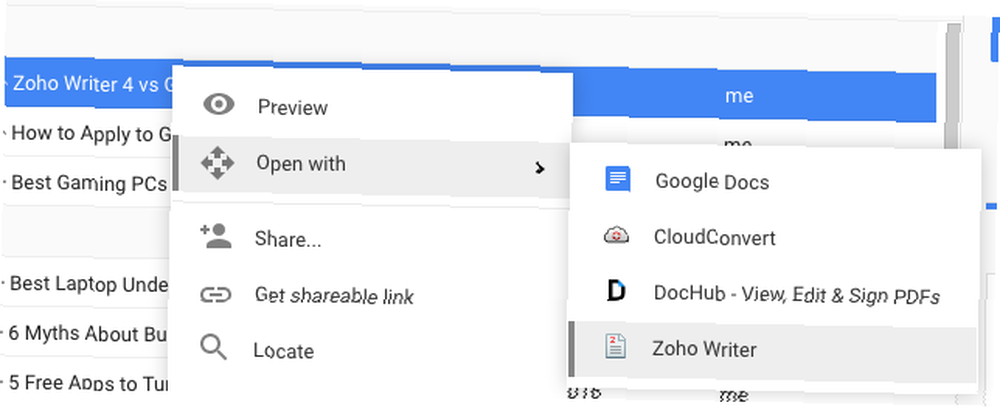
Pokud se Zoho Writer 4 připojil k velkým třem cloudovým úložným službám a já jsem byl schopen spolupracovat s uživateli s těmito účty, udělal bych přechod právě teď. V současné době je rozhodnutí o něco složitější, zejména proto, že aplikace Word a Dokumenty Google usnadňují spolupráci Jak snadno spolupracovat na Disku Google s online anotací Jak snadno spolupracovat na Disku Google s online anotacemi K dispozici jsou speciální webové aplikace pro anotace, které se integrují pomocí Disku Google a usnadněte komunikaci s ostatními o vašem dokumentu. Hledáme nejlepší anotační nástroje pro Disk Google. také. Na druhou stranu je Zoho Writer k dispozici jako jeden z těch úžasných doplňků na Disku Google. 5 Doplňky na Disku Google, které potřebujete použít 5 Doplňky na Disku Google, které potřebujete použít Dokumenty Google a Tabulky Google, jsou úžasné bezplatné služby, ale když zde uvedete některé z doplňků uvedených v seznamu, může těmto nástrojům vdechnout nový život. otevřít Docs in Zoho Writer přímo.
Zoho Writer 4 vs. Dokumenty Google vs. Word online
Jak tedy porovnává Zoho Writer s ostatními dvěma velkými textovými procesory? Překvapivě bych hodnotil Zoho Writera jako lepší nástroj pro psaní než kterýkoli z nich, což je velká chválu od někoho, kdo musí každý den klepat na klávesnici každý den. Ale pojďme to trochu rozebrat ...
Psací prostředí: Tenhle musí být subjektivní, takže zde není jasný vítěz. Žádná z těchto tří se neodkládá, ale nejvíce se mi líbila estetika Zoho Writer. Minimalizmus však stojí za náklady na výzkumné nástroje v aplikaci Word a Dokumenty Google Dokumenty Google vs. Microsoft Word: Death Match for Research Writing Google Docs vs Microsoft Word: Death Match for Research Writing Online řešení se stávají normou. Rozhodli jsme se zjistit, jak se Microsoft Word hromadí proti Dokumentům Google. Který z nich bude dělat lepší výzkumný papír? .
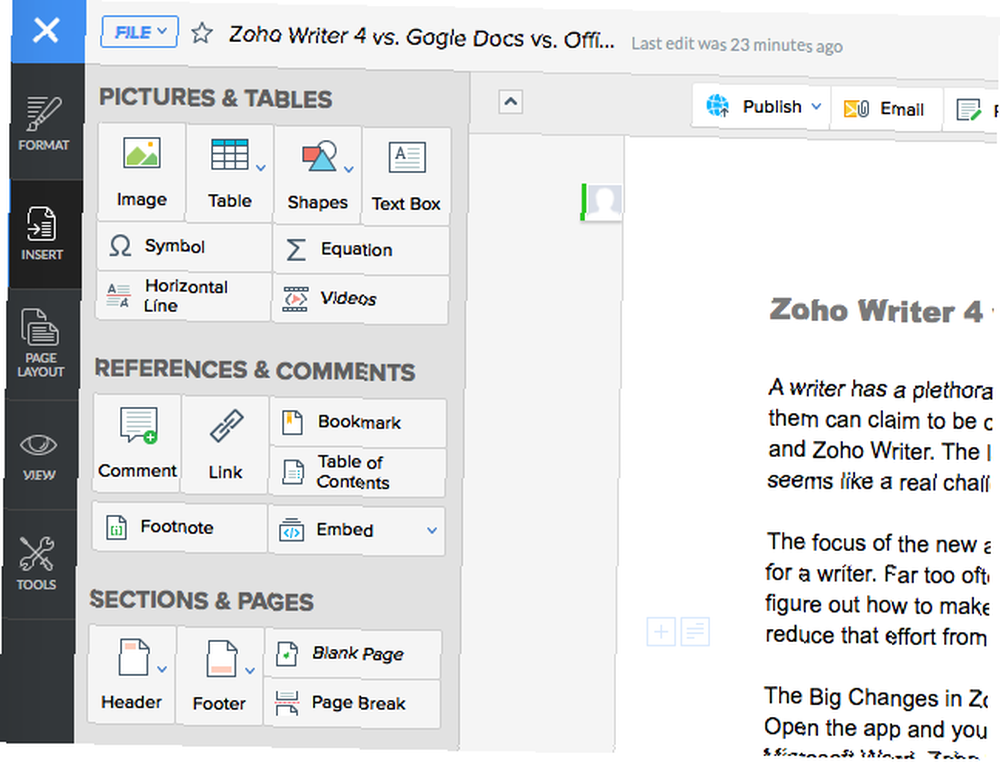
Snadnost nástrojů: Zoho Writer je pro mě jasným vítězem. Vložení jasných štítků do formátovacích nástrojů pomáhá při jejich rychlé identifikaci a nemusí se pohybovat nad ikonami popisků. Ještě důležitější je, že panel pro vyhledávání příkazů je skvělým doplňkem a ten, který pro mě Zoho Writer jasně dává výhodu. Pointa je, že ať už používáte pro formátování myš nebo klávesnici, oba typy uživatelů jsou zde dobře vybaveny intuitivními nástroji.
Podpora souborů Word: Je naprosto nevhodné, že Word Online je tím nejlepším, protože můžete přímo otevírat soubory DocX v jejich původním formátování. Zoho Writer 4 však také podporuje DocX, na rozdíl od Dokumentů Google, které jej převádějí do jiného formátu.
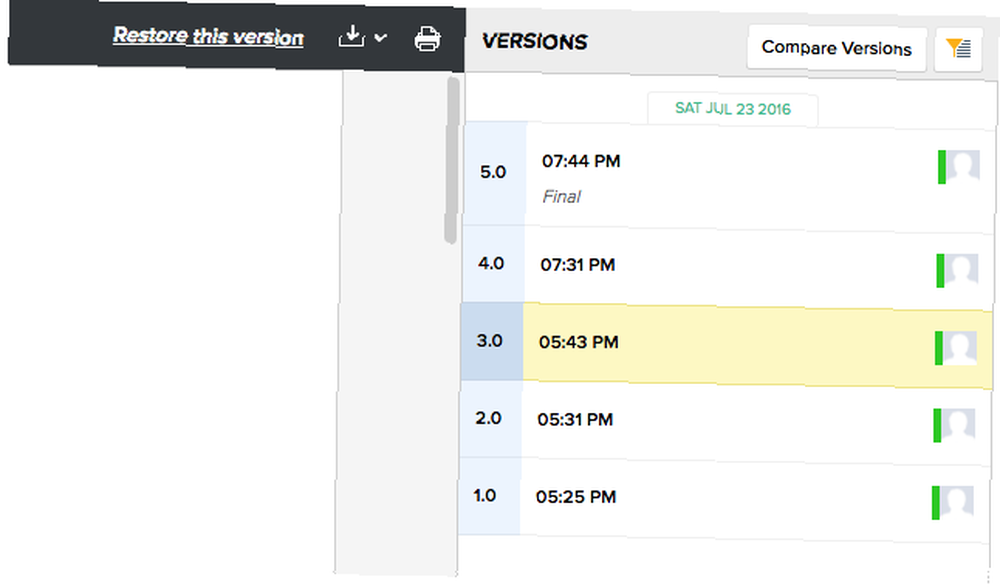
Revize a korektury: Tady znovu, Zoho Writer 4 dostal od mě hlavní plus. Už jste někdy stiskli Ctrl + Z (zpět) a Ctrl + Y (znovu) jednou příliš mnohokrát uprostřed procesu úprav a ztratili jste původní psaní? Postará se o to zabudovaná historie dokumentu Zoho Writera. Také bych doporučil použít Vytvořit verzi nástroj, který uloží vzhled dokumentu v určitém čase, takže se můžete k této verzi vrátit později, v případě, že by následné úpravy příliš zmatily věci.
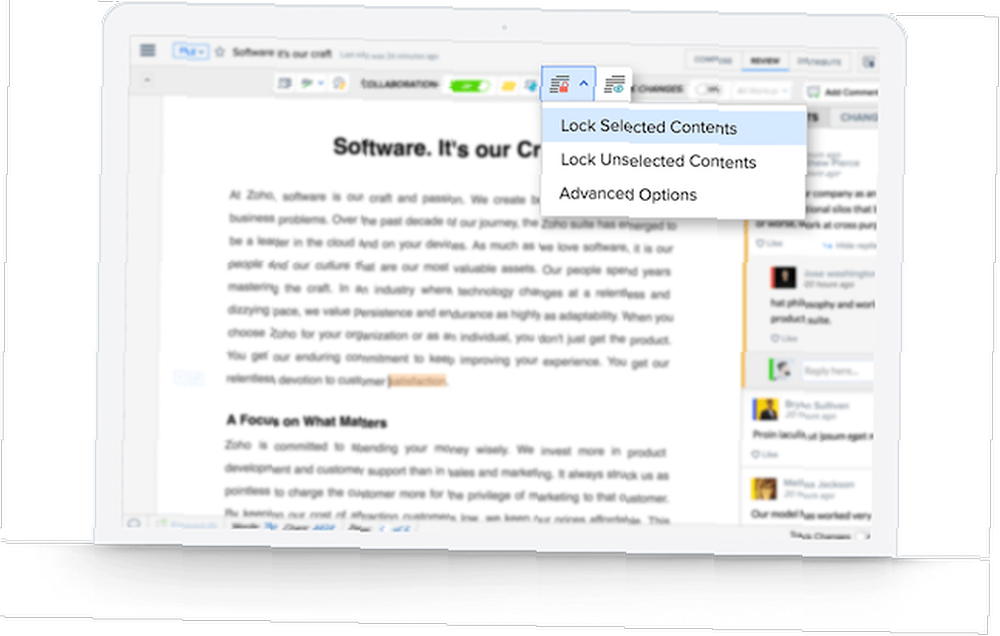
Spolupráce: Nástroje spolupráce pro Zoho Writer jsou fantastické a schopnost uzamknout určité části není v aplikaci Word Online nebo Dokumenty Google neviditelná. Obávám se však, že ve skutečnosti pracuji na dokumentu s dalšími lidmi, protože jsou také povinni si založit účet Zoho. Nemůžete použít oficiální účty Microsoft nebo Google vydané společností, což je velká chyba - zejména pokud spolupracujete na pracovně citlivém dokumentu a nemůžete jej otevřít pomocí svého osobního účtu. A nezapomeňte, že Office Online má působivé nástroje pro spolupráci 3 Nástroje Microsoft Office Online Teamwork & Collaboration Tools, které zapůsobí spolupracovat vzdáleně a v reálném čase. Ukážeme vám, co vám nemůže uniknout. také.
Cloudové úložiště: Vyjádřil jsem z toho své city. Protože Zoho vám nedovolí automatické ukládání na Disk Google, Dropbox nebo OneDrive, je to poražený zde.
Přejete si za lepší produkt?
Celkově si myslím, že jako textový procesor online má Zoho Writer 4 lepší produkt ve srovnání s Dokumenty Google nebo Word Online. Protože však spolupráce je klíčovým aspektem moderního online psaní, jsem nespokojen s nedostatečnou podporou existujících cloudových úložišť nebo populárních online účtů..
Na konci dne je otázkou: Přepnuli byste na nový cloudový ekosystém, pokud by měl o něco lepší textový procesor, nebo byste pokračovali s vaším současným cloudovým ekosystémem, který má dostatečně dobrý textový procesor?? Dejte nám vědět v komentářích.
Obrazové kredity: Shyamala (Zoho) / Product Hunt











